Die Lernplattform OPAL mit ihrer integrierten ONYX-Testsuite erfährt in diesem Semester eine deutlich erhöhte Nutzung. Dabei entstanden nicht nur gänzlich neue Kurse. Vielmehr wurde in den vergangenen Wochen die Viefalt der Kursbausteine innerhalb bestehender Kurse und die Komplexität ihrer Inhalte erhöht.
Bei der täglichen Nutzung von OPAL schleichen sich hin und wieder Fehler ein, die den geregelten Ablauf des Kurses erschweren – vor allem, wenn eilige Änderungen in Stresssituationen erfolgen müssen. Aus diesem Grund habe wir an dieser Stelle noch einmal nützliche Tipps zusammengetragen:
- Nicht vergessen: Änderungen publizieren
- Nachträgliche Anpassungen von Tests: zwei Modi
- Hinweise zu Prüfungsstart und -steuerung: Prüfungsbaustein nicht vorzeitig einblenden
- Testbaustein: zusätzliche HTML-Seite nicht immer sichtbar
- Prüfungsplattform TUCexam: Eingeschränkte Auswahl an OPAL-Kursbausteinen
- Hinzufügen von Personen: Nutzer im OPAL ≠ Nutzer im TUCexam
Publizieren der Änderungen
Das Publizieren (Veröffentlichen) aller Änderungen ist ein zentraler Bestandteil der OPAL-Lernplattform. Schauen Sie auf Ihren Kurs: OPAL markiert die ausstehenden Veröffentlichungen durch eine farbliche Hinterlegung.
Publizieren ist nicht nur beim Anlegen eines neuen Kurses notwendig, sondern auch wenn Änderungen an den Inhalten der Kursbausteine über den Kurseditor vorgenommen wurden. Seit Kurzem können einige Kursbausteine, beispielsweise die „Terminvergabe“, der Baustein „Aufgabe“ und der Baustein „Interne Seite“, auch direkt über die Kursansicht aktualisiert werden. Diese Änderungen sind sofort öffentlich sichtbar.
Änderungen im Testbaustein
Tests können nachträglich editiert werden. Dabei gibt es zwei Modi:
- Korrekturmodus: Es können textuelle Änderungen vorgenommen werden, aber keine Änderungen der Aufgaben oder Bewertungen. Änderungen können direkt im laufenden Test eingefügt werden.
- Änderungsmodus: Es können alle Testbestandteile (Bewertung, Aufgaben, Ergebnisse, etc.) angepasst werden. Dieser Modus erzeugt eine neue (weitere) Version des Tests. Zunächst ist die bisherige Version weiterhin im OPAL-Kurs hinterlegt – ohne die bereits durchgeführten Änderungen. Wenn Sie den Test im OPAL-Testbaustein austauschen, gehen alle Ergebnisse der Teilnehmenden, die den Test durchgeführt haben, verloren. Tauschen Sie den Test daher nicht während einer Prüfung aus.
Auch Änderungen am Testbaustein müssen publiziert werden, um gültig zu sein.
Test/Prüfung starten und steuern
Prüfungen und Tests können zentral von Kursverwaltenden oder benannten Gruppenverantwortlichen gestartet und beendet werden. Damit können Beginn und Ende zeitlich genau gesteuert werden. In der Prüfungssteuerung sieht man außerdem den jeweiligen Bearbeitungsstatus der teilnehmenden Person. Die Prüfungssteuerung muss während der Testkonfiguration im Kurseditor aktiviert werden. In unserer bereitgestellten Kursvorlage für Prüfungen ist das bereits vorbereitet. Teilnehmende können den Test erst starten, wenn sie durch eine verantwortliche Person freigegeben wurden.
Wenn Teilnehmende das Prüfungsfenster wieder schließen (auch schon vor einer Freigabe), wird der Versuch als unterbrochen gewertet, aber dennoch als Versuch gezählt. Bei bestehender Beschränkung der Versuche ist die Prüfung in diesem Fall erst wieder möglich, wenn für den Prüfling die Zahl der Versuche durch die verantwortliche Person im Bewertungswerkzeug zurückgesetzt wurde. Regeln Sie den Zugang zum Kursbaustein am besten zusätzlich durch eine Freigabe abhängig von Datum/Uhrzeit oder geben Sie den Baustein erst zur Prüfung manuell frei. So können Sie den frühzeitigen Start und den damit verbundenen zusätzlichen Aufwand verhindern.
Wird die Prüfung durch die Prüfungssteuerung beendet oder ist die Prüfungszeit abgelaufen, erhält der Prüfling einen Hinweis und muss die Prüfung abschließen. Weitere Aufgaben können ab dem Zeitpunkt nicht mehr gelöst werden. Wird die Prüfung nicht ordentlich abgeschlossen, wird der Versuch als Abgebrochen gewertet, obwohl alle Aufgaben bearbeitet wurden. Durch manuelle Bewertung einer Aufgabe, kann die Prüfung abgeschlossen werden und die Gesamtpunktzahl über alle Aufgaben wird berrechnet. Die Einzelaufgaben bleiben dabei als nicht bewertet markiert.
Testbaustein: Sichtbarkeit des Informationstexts (HTML-Seite)
Im Kursbaustein „Test“ verbirgt sich im Tab „Test-Konfiguration“ die Möglichkeit, zusätzliche Informationen über das Einbinden einer HTML-Seite bereitzustellen. Einige Prüferinnen und Prüfer listen darüber die wichtigsten Schritte und Kontaktdaten auf. Die HTML-Seite wird dann in die Startansicht des Prüfungsbausteins eingebunden. Es gibt allerdings eine Besonderheit. Haben Sie ein Limit für die Versuche gesetzt und wurde dieses erreicht, wird die Informationsseite nicht mehr angezeigt. Das führt beispielsweise zu Verwirrung, wenn Sie nur einen Versuch gestatten und der Prüfling durch ein vorzeitiges Schließen (siehe vorheriger Abschnitt) dieses versehentlich erreicht hat. Gegebenenfalls stellen Sie die Informationen besser auf anderen Wegen, z. B. direkt in der Beschreibung oder als „einzelne Seite“, bereit.
Eingeschränkte Auswahl an Kursbausteinen in der Prüfungsplattform
Die Anzahl der nutzbaren Kursbausteine in der Prüfungsplattform TUCexam ist im Vergleich zur Lernplattform reduziert. So stehen z. B. die Bausteine „externe Seite“ oder „Themenvergabe“ in der Prüfungsplattform nicht zur Verfügung. Wird nun ein solcher Baustein von der Lernplattform mit in die Prüfungsplattform übertragen, können zwei Verhalten auftreten:
- Normalerweise kann der Baustein auch in der Prüfungsplattform genutzt werden und funktioniert soweit. Änderungen können jedoch nicht über den Kurseditor vorgenommen werden. Sollten Änderungen notwendig sein, müssen diese in der Lernplattform erfolgen und können nur durch erneuten Import in der Prüfungsplattform umgestellt werden.
- Einige Bausteine haben Abhängigkeiten zu anderen Diensten, die in der Prüfungsplattform ebenfalls deaktiviert sind. Bei der Nutzung solcher Bausteine kann es im Einzelfall zu Fehlern kommen. Verzichten Sie daher nach Möglichkeit auf den Einsatz deaktivierter Kursbausteine und prüfen Sie die Funktionsweise auf der Prüfungsplattform gründlich.
Hinzufügen von Personen im TUCexam
Bitte beachten Sie, dass die Nutzerinnen und Nutzer von OPAL und TUCexam voneinander getrennt sind. Für beide Systeme gilt grundsätzlich: Damit eine Person im System einer Gruppe oder den Betreuenden hinzugefügt werden kann, muss sie vorhanden sein, also sich mindestens einmal am jeweiligen System angemeldet haben.. In unserer Prüfungsvorlage haben wir daher das Einschreibeszenario gewählt, bei dem sich Nutzerinnen und Nutzer aktiv anmelden und zur Prüfung selbst einschreiben müssen. Sind bereits Gruppen vorhanden, ist es alternativ möglich, bei Export der in OPAL angelegten Prüfung anders als in unserer Dokumentation beschrieben diese „mit Verlaufsdaten“ zu ex- und in TUCexam zu importieren. In diesem Fall werden die Gruppen übernommen und die neuen Personen im TUCexam angelegt. Bitte beachten Sie, das in diesem Fall auch alle anderen Verlaufsdaten (zum Beispiel Testdaten) mit übertragen werden.

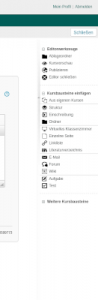
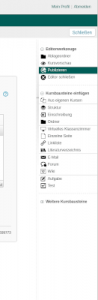
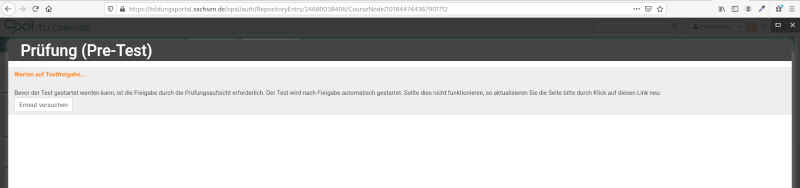
Schreibe einen Kommentar
Du musst angemeldet sein, um einen Kommentar abzugeben.